Orang-orang secara teratur meminta saya untuk membantu mereka menyelamatkan komputer Windows yang terkunci atau rusak. Terkadang, saya dapat menggunakan drive boot USB Linux untuk memasang partisi Windows dan kemudian mentransfer dan mencadangkan file dari sistem yang rusak.
Di lain waktu, klien kehilangan kata sandi mereka atau mengunci kredensial akun masuk mereka. Salah satu cara untuk membuka kunci akun adalah dengan membuat disk boot Windows untuk memperbaiki komputer. Microsoft memungkinkan Anda mengunduh salinan Windows dari situs webnya dan menawarkan alat untuk membuat perangkat boot USB. Tetapi untuk menggunakannya, Anda memerlukan komputer Windows, yang berarti, sebagai pengguna Linux, saya memerlukan cara lain untuk membuat DVD boot atau drive USB. Saya merasa sulit untuk membuat USB Windows di Linux. Alat andal saya, seperti Etcher.io, Popsicle (untuk Pop!_OS), dan UNetbootin, atau menggunakan dd dari baris perintah untuk membuat media yang dapat di-boot, belum terlalu berhasil.
Lebih banyak sumber daya Linux
- Lembar contekan perintah Linux
- Lembar contekan perintah Linux tingkat lanjut
- Kursus online gratis:Ikhtisar Teknis RHEL
- Lembar contekan jaringan Linux
- Lembar contekan SELinux
- Lembar contekan perintah umum Linux
- Apa itu container Linux?
- Artikel Linux terbaru kami
Sampai saya menemukan WoeUSB-ng, alat GPL 3.0 Linux yang membuat drive USB yang dapat di-boot untuk Windows Vista, 7, 8, dan 10. Perangkat lunak open source memiliki dua program:utilitas baris perintah dan antarmuka pengguna grafis ( versi GUI).
Instal WoeUSB-ng
Repositori GitHub berisi instruksi untuk menginstal WoeUSB-ng di Arch, Ubuntu, Fedora, atau dengan pip3.
Jika Anda menggunakan sistem operasi Linux yang didukung, Anda dapat menginstal WoeUSB-ng menggunakan manajer paket Anda. Atau, Anda dapat menggunakan pengelola paket Python, pip, untuk menginstal aplikasi. Ini bersifat universal di semua distribusi Linux. Tidak ada perbedaan fungsional antara metode ini, jadi gunakan mana saja yang Anda kenal.
Saya menjalankan Pop!_OS, yang merupakan turunan Ubuntu, tetapi karena nyaman dengan Python, saya memilih instal pip3:
$ sudo pip3 install WoeUSB-ngBuat disket boot
Anda dapat menggunakan WoeUSB-ng dari baris perintah atau versi GUI.
Untuk membuat boot disk dari baris perintah, sintaks memerlukan perintah, jalur ke file ISO Windows Anda (/dev/sdX dalam contoh ini; gunakan lsblk perintah untuk menentukan drive Anda), dan perangkat:
$ sudo woeusb --device Windows.iso /dev/sdXAnda juga dapat meluncurkan program untuk antarmuka yang mudah digunakan. Di jendela aplikasi WoeUSB-ng, temukan file Windows.iso dan pilih. Pilih perangkat target USB Anda—drive yang ingin Anda buat menjadi drive boot Windows. Ini akan MENGHAPUS semua informasi di drive ini, jadi pilihlah dengan hati-hati—lalu periksa kembali (dan periksa tiga kali) pilihan Anda!
Setelah yakin Anda telah memilih drive tujuan yang tepat, klik tombol Instal tombol.
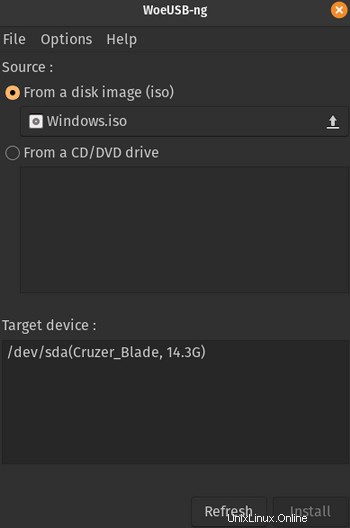
Pembuatan media memerlukan waktu lima hingga 10 menit, bergantung pada prosesor komputer Linux, memori, kecepatan port USB, dll. Bersabarlah.
Setelah proses selesai dan diverifikasi, Anda memiliki perangkat boot USB Windows yang berfungsi untuk membantu seseorang memperbaiki komputer Windows mereka.
Bantu orang lain
Open source adalah tentang membantu orang lain. Sangat sering, Anda dapat membantu pengguna Windows dengan menggunakan CD Penyelamatan Sistem berbasis Linux. Namun terkadang, satu-satunya cara untuk membantu adalah langsung dari Windows, dan WoeUSB-ng adalah alat open source yang hebat untuk mewujudkannya.